Zet Je Bedrijf Online: Creëer een WordPress Website in een Handomdraai
Stap 1: Kies een Domeinnaam en Hostingprovider
De eerste stap in het bouwen van je WordPress website is het kiezen van een domeinnaam en hostingpakket. Je domeinnaam is het adres waar gebruikers je website kunnen vinden, terwijl de hostingdienst een plaats biedt om al je websitebestanden en content op te slaan. Bij Snel.com bieden we verschillende hosting pakketten waarbij veel dingen zoals bijvoorbeeld SSL standaard zijn inbegrepen, afgestemd op jouw behoeften. Je kunt kiezen uit onze VPS pakketten of kiezen voor specifieke WooCommerce hosting. Onze WooCommerce VPS pakketten zijn speciaal geoptimaliseerd om je website sneller, betrouwbaarder en veiliger te maken.
Stap 2: WordPress Installeren
Nadat je je domeinnaam en hostingdienst hebt gekozen, is de volgende stap het installeren van WordPress. We bieden gemakkelijke, one-click installatie-opties voor WordPress. Log simpelweg in op je klantenpaneel en navigeer naar Mijn Dashboard en klik op Webhosting. Van daaruit kun je WordPress installeren met slechts een paar klikken. Je vind de volledige handleiding met schermafbeeldingen hier.
Als je hebt gekozen voor het WooCommerce hosting pakket van Snel.com, hebben wij al WordPress (en WooCommerce) standaard voor je geïnstalleerd. Als je wilt weten hoe je kunt inloggen, volg dan dit support artikel.
Wanneer je de (vooraf geïnstalleerde) WordPress installatie hebt gevonden, kun je beginnen met het aanpassen van je site aan de behoeften en stijl van je bedrijf. Of je nu een blog wilt maken of een WooCommerce-webwinkel, WordPress is veelzijdig genoeg om elk type website te kunnen bouwen.
Ben je van plan om WordPress te gebruiken voor een WooCommerce-webshop, dan is de WooCommerce VPS hosting perfect. WooCommerce-hosting is speciaal ontworpen om te voldoen aan de unieke behoeften van een e-commerce site, denk aan standaard grotere resources en standaard meegeleverde optimaliosatieplugins zoals LiteSpeed en Cloud.CDN.
Stap 3: Een thema kiezen
Zodra je je domeinnaam en WordPress-hosting hebt geregeld, is het tijd om in te loggen en een thema te kiezen. Er zijn simpele thema’s bedoeld als lichtgewicht basis om zelf iets op te bouwen via HTML/CSS of met een pagebuilder. Maar er zijn ook thema’s die de totale look en feel van je website bepalen. We gaan in dit geval uit van dat laatste soort thema; het is dus essentieel om een thema te selecteren dat bij jouw bedrijf en stijl past.
1 Ga naar het WordPress-dashboard. Onder ‘Weergave‘ klik je op ‘Thema’s‘.
2 Klik op “Nieuw toevoegen“.
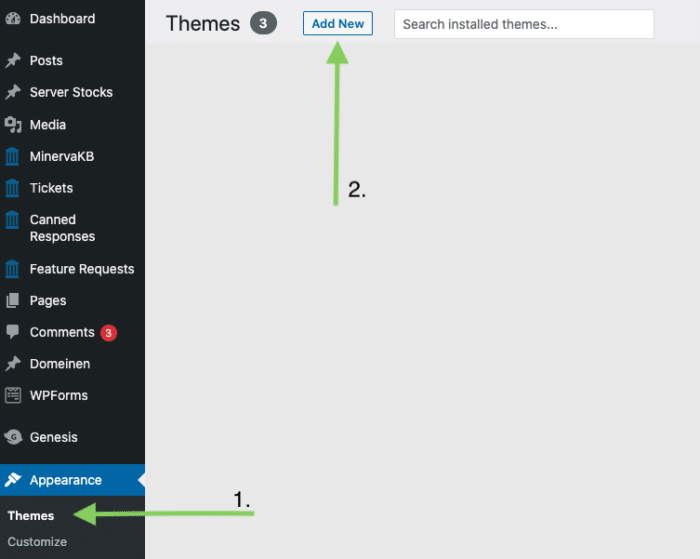
Bij het kiezen van een thema kun je bladeren door de WordPress themadirectory of je kunt zoeken naar premium thema’s op websites die deze aanbieden. Veel thema’s hebben specifieke functies, waardoor ze beter werken met pagebuilders zoals Elementor of Beaver builder, of met WooCommerce-webshopintegratie, dit is belangrijk als je van plan bent producten online te verkopen.
Ook is het belangrijk om een responsief thema te kiezen, dit wil zeggen dat het ervoor zorgt dat webpagina’s zich aanpassen aan verschillende schermformaten en apparaten. Dit zorgt ervoor dat je website er altijd goed uitziet ongeacht of hij bekeken wordt op desktops, laptops, tablets of mobiele telefoons.
Sommige thema’s hebben ingebouwde personalisatie mogelijkheden, waardoor je gemakkelijk kleuren, lettertypen en lay-outs kunt veranderen. Als je niet comfortabel bent met personalisatie, zoek dan naar thema’s die zijn ontworpen met jouw specifieke sector in gedachten, zoals een thema voor een restaurant of fotografie website.
Bij het kiezen van een thema is het belangrijk om recensies te lezen en demo’s te bekijken voordat je een definitieve beslissing neemt. Dit geeft je een idee van hoe het thema eruit zal zien en hoe het zal functioneren op je website. Vergeet niet, het ontwerp van je website is een belangrijke factor om klanten te trekken en te behouden, dus neem de tijd om het juiste thema te kiezen passend bij wat jij wilt gaan aanbieden aan functionaliteit en producten op je website.
Stap 4: Je website personaliseren
Zodra je een thema hebt geselecteerd voor je WordPress-website, is het tijd om het je eigen te maken door het aan te passen aan je merk. Personalisering is ontzettend belangrijk omdat het je site helpt te onderscheiden van de concurrentie en zorgt voor een samenhangende gebruikerservaring. Hier zijn een paar dingen die je kunt doen om je site aan te passen:
Je vindt de customizer in de linkerbovenhoek aan de voorkant van je WordPress-webpagina.
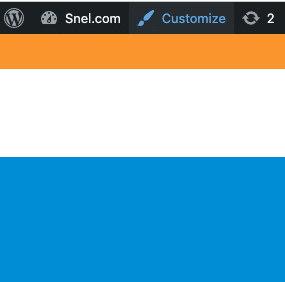
Nadat je op customize hebt geklikt, kun je verschillende details van je WordPress-website wijzigen. Let op: de mate waarop je dingen aan kunt passen hangt sterk af van het thema dat je kiest. Waar sommige thema’s veel mogelijkheden bieden om je website naar wens aan te passen, zijn anderen heel beperkt.
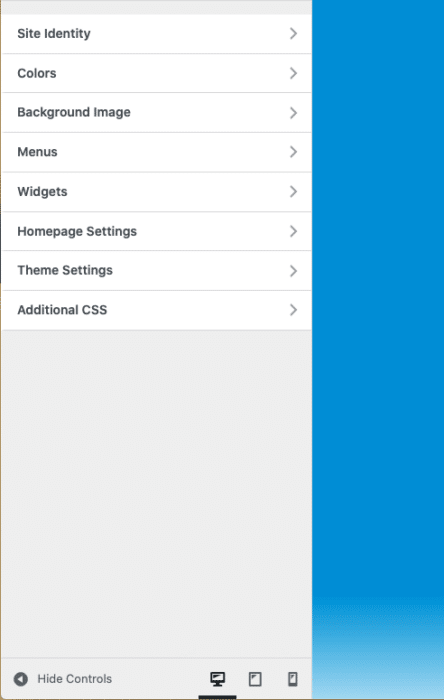
Over het algemeen raden we je aan de volgende instellingen aan te passen zodat deze overeenkomen met de uitstraling van je bedrijf.
- Header en Footer: De header en footer van je site zijn vaak de eerste en laatste dingen die bezoekers zien. Door deze elementen aan te passen, kun je een blijvende indruk maken en je boodschap effectief overbrengen. Overweeg om de kleuren en het logo van je merk in deze secties te gebruiken.
- Menu’s: De navigatie van je site moet gemakkelijk te gebruiken en logisch georganiseerd zijn. WordPress biedt een intuïtieve interface voor het maken van menu’s, dus zorg ervoor dat je menu’s maakt die duidelijk, beknopt en gebruiksvriendelijk zijn.
- Lettertypen: De lettertypen die je voor je website kiest, kunnen een grote impact hebben op de look and feel ervan. Je kunt in WordPress kiezen uit een breed scala aan lettertypen, maar zorg ervoor dat je lettertypen kiest die gemakkelijk te lezen zijn en passen bij de stijl van je merk.
- Kleuren: De kleuren die je voor je website kiest, kunnen de stemming bepalen en emoties bij je bezoekers oproepen. Overweeg om een kleurenschema te gebruiken dat aansluit bij je merk en je boodschap versterkt.
- Widgets: Widgets zijn kleine blokken met inhoud die aan verschillende secties van je website kunnen worden toegevoegd. Je kunt widgets gebruiken om sociale media links, contactformulieren, of zelfs een zoekbalk aan je site toe te voegen.
- Achtergrondafbeeldingen: Door achtergrondafbeeldingen toe te voegen kun je een opvallend visueel effect creëren dat de inhoud van je site aanvult. Je kunt kiezen uit een breed scala aan stockfoto’s of je eigen afbeeldingen gebruiken om je site aan te passen.
Als je grote aanpassingen wilt maken of je hebt functionaliteit nodig die je niet kunt creëren via de standaard WordPress-editor, kun je overwegen om een paginabouwer-plugin te gebruiken, zoals de Gutenberg block editor van WordPress zelf, Elementor of Beaver builder.
Neem de tijd om de stijling van je website te doen en deze in lijn te krijgen met de huisstijl van je bedrijf als je deze als hebt. Is deze er nog niet dan kun je deze middels een website duidelijk uitdragen aan je klanten. Zorg er dus voor dat deze de juiste boodschap afgeeft.
Voeg pagina’s en posts toe
Nadat je een thema hebt gekozen en de uitstraling van je website hebt aangepast, is het tijd om inhoud toe te voegen. WordPress stelt je in staat om twee soorten inhoud te creëren: pagina’s en berichten.
Pagina’s zijn statische pagina’s op je website die niet vaak veranderen, zoals een “Over ons” pagina, een “Productpagina” of een “Contact” pagina. Posts daarentegen zijn dynamisch en worden in omgekeerde chronologische volgorde weergegeven op je website, zoals een kennisbank of een blog.
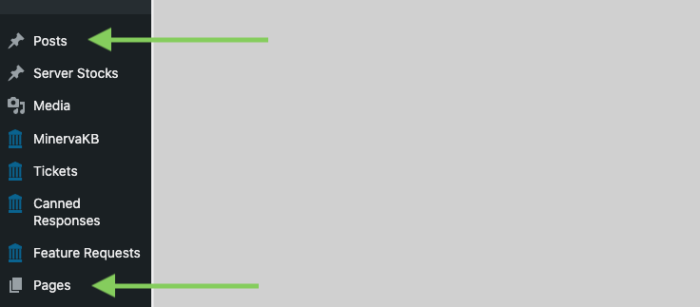
Om een nieuwe pagina toe te voegen, ga naar “Pages” in het WordPress-dashboard en klik op “Nieuwe toevoegen“. Van daaruit kun je een titel en inhoud aan je pagina toevoegen. Je kunt ook afbeeldingen, video’s en andere media toevoegen aan je pagina’s om ze boeiender te maken.
Om een nieuw bericht toe te voegen, ga naar “Posts” in het WordPress-dashboard en klik op “Nieuwe toevoegen“. Van daaruit kun je een titel en inhoud aan je bericht toevoegen, net zoals je dat zou doen met een pagina. Je kunt ook categorieën en tags toevoegen om je inhoud te organiseren.
Het is belangrijk om je inhoud fris en up-to-date te houden om je bezoekers geboeid te houden. Je zou regelmatig nieuwe berichten moeten publiceren en je pagina’s indien nodig bij moeten werken. Overweeg om een content kalender te maken om je te helpen bij de route van je content.
WordPress biedt ook de mogelijkheid om berichten in te plannen om op een later tijdstip te worden gepubliceerd. Dit kan handig zijn als je content van tevoren wilt maken en automatisch wilt laten publiceren zodat je vooruit kunt werken met een content kalender.
Zoals je ziet is het toevoegen van pagina’s en berichten aan je WordPress-website eenvoudig. Met wat tijd en moeite kun je een website creëren die niet alleen visueel aantrekkelijk is, maar ook vol staat met informatieve en boeiende inhoud.
Stap 5: Plugins installeren
Een van de geweldige dingen van WordPress is de uitgebreide selectie van plugins. Plugins zijn in feite add-ons die de functionaliteit van je website verbeteren.
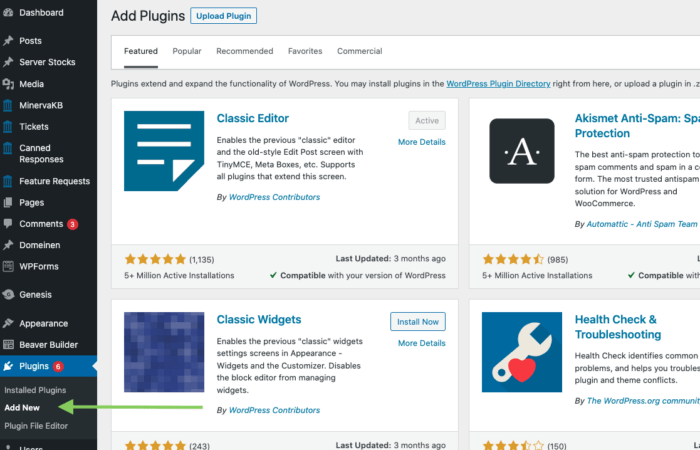 Om een plugin te installeren, ga eenvoudigweg naar “Plugins” in je WordPress-dashboard en klik op “Nieuwe toevoegen“.
Om een plugin te installeren, ga eenvoudigweg naar “Plugins” in je WordPress-dashboard en klik op “Nieuwe toevoegen“.
Van daaruit kun je zoeken naar specifieke plugins op naam, of bladeren door populaire plugins op basis van categorie. Voordat je een plugin installeert, is het belangrijk om de beschrijving, beoordelingen en compatibiliteitsinformatie te lezen om ervoor te zorgen dat deze aan je behoeften voldoet en geen conflicten veroorzaakt met je huidige website-instellingen.
Zodra je een plugin hebt gevonden die je wilt gebruiken, klik je eenvoudigweg op “Nu installeren” en WordPress regelt de rest. Na installatie moet je de plugin activeren om de functies ervan op je website te kunnen gebruiken.
Het is belangrijk om op te merken dat te veel plugins je website kunnen vertragen en mogelijk compatibiliteitsproblemen kunnen veroorzaken. Daarom is het het beste om alleen plugins te gebruiken die noodzakelijk zijn voor de functionaliteit van je website en regelmatig een controle uit te voeren en onnodige plugins te verwijderen.
Enkele populaire plugins zijn Yoast SEO voor het verbeteren van de zoekmachineoptimalisatie van je website, Jetpack voor verbeterde websitebeveiliging en prestaties, en WooCommerce voor het toevoegen van e-commercefunctionaliteit aan je website. Maar de mogelijkheden zijn eindeloos en kunnen worden afgestemd op de specifieke behoeften van je website.
Door gebruik te maken van de uitgebreide selectie van beschikbare plugins kun je je WordPress-website aanpassen en verbeteren zodat deze aansluit bij je publiek en bij je doelen.
Stap 6: Analytics en SEO opzetten
Het opzetten van Analytics en zoekmachine optimalisatie (SEO) is essentieel voor iedereen die zijn doelgroep wil bereiken. Analytics is een tool die het website verkeer bijhoudt en waardevolle inzichten biedt in het gedrag van bezoekers. Voorbeelden van populaire Analytics tools zijn;
- Google Analytics
- Statcounter
- Piwik Pro
- Fathom Analytics
- Woopra
Nu je de analytics hebt ingesteld, kun je je gaan richten op SEO. Dit zal je helpen bij het verbeteren van de zichtbaarheid van je website op zoekmachines, waardoor het gemakkelijker wordt voor mensen om je online te vinden. Hier zijn een paar tips om je WordPress-website te optimaliseren voor zoekmachines:
1. Gebruik een URL-structuur die zoekmachinevriendelijk is en je belangrijkste zoekwoorden bevat.
2. Voeg beschrijvende meta-tags en titeltags toe aan elke pagina en bericht.
3. Gebruik relevante en boeiende inhoud die je zoekwoorden bevat.
4. Optimaliseer je afbeeldingen door alt-tags te gebruiken en ze te comprimeren voor snellere laadtijden.
5. Gebruik interne links om de gebruikerservaring te verbeteren en het zoekmachines gemakkelijker te maken om je site te doorzoeken.
6. Gebruik een plugin zoals Yoast SEO om je inhoud te analyseren en ervoor te zorgen dat deze geoptimaliseerd is voor zoekmachines.
Weet wel dat SEO een voortdurend proces is. Je kunt het niet eenmalig instellen en verwachten dat je meteen hoog in de ranglijsten komt te staan. Je moet blijven verbeteren en toevoegen aan je website, zodat zoekmachines deze uiteindelijk herkennen als een waardevolle bron voor gebruikers.
Stap 7: Zorg voor een correcte aflevering van e-mails vanaf je website met een Post SMTP plugin
Een vaak over het hoofd gezien aspect van je website is hoe deze omgaat met het versturen van e-mails. Wanneer bezoekers een contactformulier invullen of een account aanmaken, is het belangrijk dat de e-mails die ze van jouw website ontvangen op een betrouwbare en professionele manier worden afgeleverd. Hiervoor kun je een Post SMTP plugin installeren op je WordPress website. Deze tool helpt om ervoor te zorgen dat de e-mails die vanaf je website worden verzonden, daadwerkelijk aankomen bij de ontvanger en deze niet verloren gaan in de spam- of junkmail map. Dit artikel bevat een stapsgewijze handleiding over hoe je een Post SMTP App installeert en configureert.
Je WordPress website is klaar voor gebruik
Als je alle bovenstaande stappen hebt gevolgd, zou je WordPress-website klaar moeten zijn om met de wereld te delen. Vergeet niet regelmatig back-ups te maken, updates uit te voeren en ervoor te zorgen dat je SSL-certificaat nog steeds geldig is, zodat je website en de gebruikers een veilige online ervaring kunnen hebben. Als je een van onze Managed pakketten hebt, zoals WooCommerce-hosting of reseller-hostingpakketten, hoef je je alleen zorgen te maken over het onderhoud van je website. Wij houden in de gaten of je SSL-certificaat, updates, beveiliging etc. aan de server zijde nog in orde zijn, ook beveiligt imunify360 je tegen aanvallen en schadelijke bestanden. We monitoren je website 24/7 en we zullen indien nodig actie ondernemen.



Geef een reactie